أفضل 5 طرق لإصلاح عدم عمل مستشعر القرب على iPhone
منوعات / / September 25, 2023
يحتوي جهاز iPhone الخاص بك على مستشعر يقوم بإيقاف تشغيل الشاشة عندما تضع الهاتف بالقرب من وجهك للرد على مكالمة. وهذا يوفر عليك لمس الشاشة عن طريق الخطأ وتنفيذ إجراء لا تريده أثناء المكالمات الصوتية. ماذا لو لم يتمكن مستشعر القرب من اكتشاف وجهك؟

عندما يصبح مستشعر القرب في حالة تجميد، قد تقوم بكتم مكالمة عن طريق الخطأ، تفعيل مكبر الصوت، أو قم بإنهاء المكالمة قبل الأوان. يجمع هذا الدليل النصائح المفيدة لتشغيل مستشعر القرب على جهاز iPhone الخاص بك. لذلك، دعونا نلقي نظرة.
1. فرض إعادة تشغيل جهاز iPhone الخاص بك
تعد إعادة تشغيل جهاز iPhone الخاص بك طريقة مجربة ومختبرة لإصلاح العديد من المشكلات المؤقتة به. إذا لم يكن الأمر كبيرًا، فمن المفترض أن يساعد ذلك في إصلاح أي مشكلات تتعلق بمستشعر القرب على جهاز iPhone الخاص بك واستعادة الوضع الطبيعي.
لفرض إعادة تشغيل جهاز iPhone الخاص بك، اتبع الخطوات التالية:
الخطوة 1: اضغط على زر رفع مستوى الصوت وحرره بسرعة.
الخطوة 2: اضغط على زر خفض مستوى الصوت وحرره بسرعة.
الخطوه 3: اضغط مع الاستمرار على الزر الجانبي حتى يظهر شعار Apple.

إذا كان لديك طراز iPhone أقدم، فيمكنك الرجوع إلى
دليل مستخدم أبل للعثور على الخطوات الدقيقة لتنفيذ إعادة التشغيل القسري. بمجرد تشغيل جهاز iPhone الخاص بك، يجب ألا تحدث المشكلة مرة أخرى.2. قم بتنظيف منطقة مستشعر القرب
في بعض الأحيان، يمكن للأوساخ أو اللطخات الموجودة على مستشعر القرب أن تمنع جهاز iPhone الخاص بك من معرفة متى تضعه أمام وجهك. عندما يحدث هذا، الخاص بك قد يفشل iPhone في تشغيل الشاشة أو إيقاف تشغيله تلقائيًا أثناء المكالمات.
يقع مستشعر القرب في الجزء العلوي من شاشة جهاز iPhone الخاص بك، بالقرب من الكاميرا الأمامية. حاول مسحه بلطف بقطعة قماش من الألياف الدقيقة. يمكنك ترطيب قطعة القماش بمحلول التنظيف إذا لم يتم إزالة أي أوساخ أو مواد لزجة. ومع ذلك، لا تضغط بشدة لأن ذلك قد يؤدي إلى تلف المستشعر أو الشاشة.

بعد تنظيف مستشعر القرب، قم بإجراء مكالمة هاتفية، ثم ضع يدك على المستشعر للتحقق من إيقاف تشغيل الشاشة.
3. قم بإزالة واقي الشاشة والحالة
يمكن أن يؤدي واقي الشاشة إلى إتلاف مستشعر القرب الخاص بجهاز iPhone، خاصة إذا كان سميكًا جدًا أو لم يتم تثبيته بشكل صحيح. وبالمثل، يمكن أيضًا أن تتداخل الحافظة الواقية مع المستشعر في بعض الأحيان.
لذا، إذا ثبت أن تنظيف المستشعر غير فعال، فقم بإزالة الحافظة وواقي الشاشة بعناية من جهاز iPhone الخاص بك. بعد ذلك، قم بتنظيف منطقة المستشعر مرة أخرى ثم اختبر المستشعر أثناء مكالمة هاتفية.

4. تحقق من وجود أي علامات للضرر الجسدي
إذا كانت شاشة جهاز iPhone الخاص بك متشققة، فقد يكون مستشعر القرب تالفًا. في هذه الحالة، لن يقوم جهاز iPhone الخاص بك بتشغيل الشاشة أو إيقاف تشغيلها تلقائيًا أثناء المكالمات.
تحقق من شاشة جهاز iPhone الخاص بك بحثًا عن أي شقوق أو خدوش أو مشاكل أخرى واضحة. ابحث عن أي شيء يبدو خارجًا عن المألوف، مثل الخدوش العميقة أو المناطق التي تبدو فيها الشاشة مشوهة.

إذا لاحظت أي علامات تلف الشاشة، ففكر في الاتصال بدعم Apple أو زيارة متجر Apple للحصول على مزيد من المساعدة. لاحظ أن استخدام جهاز iPhone بشاشة تالفة قد يؤدي إلى مزيد من المشكلات، لذا من الأفضل إصلاحه.
5. تثبيت تحديثات iOS
هناك احتمال أن تكون المشكلة المتعلقة بمستشعر القرب مرتبطة بـ خطأ في الإصدار التجريبي من iOS أو iOS تعمل على اي فون الخاص بك. لذا فهي فكرة جيدة قم بتثبيت أي تحديثات iOS معلقة إذا لم تنجح الحلول المذكورة أعلاه.
اتبع هذه الخطوات للتحقق من تحديثات البرامج المتوفرة على جهاز iPhone الخاص بك.
الخطوة 1: افتح تطبيق الإعدادات، وانقر على عام، ثم حدد تحديث البرنامج من القائمة التالية.


الخطوة 2: انقر فوق تنزيل وتثبيت لتطبيق التحديثات المعلقة.
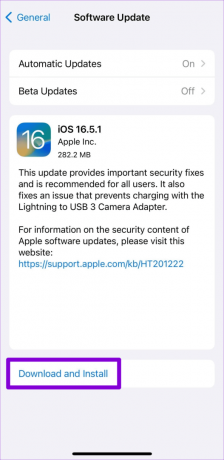
سيعمل مستشعر القرب بعد تحديث جهاز iPhone الخاص بك إلى أحدث إصدار من نظام التشغيل iOS.
استشعار وجودك
في معظم الحالات، تتسبب الأخطاء المؤقتة أو واقي الشاشة في توقف مستشعر القرب عن العمل على جهاز iPhone الخاص بك. سيساعد أحد الحلول المذكورة أعلاه في حل المشكلة وإعادة الأمور إلى طبيعتها. أخبرنا بالنصيحة التي تناسبك في قسم التعليقات أدناه.
آخر تحديث في 22 أغسطس 2023
قد تحتوي المقالة أعلاه على روابط تابعة تساعد في دعم Guiding Tech. ومع ذلك، فإنه لا يؤثر على نزاهتنا التحريرية. يبقى المحتوى غير متحيز وأصلي.

كتب بواسطة
بانكيل هو مهندس مدني من حيث المهنة والذي بدأ رحلته ككاتب في EOTO.tech. انضم مؤخرًا إلى Guiding Tech ككاتب مستقل لتغطية الإرشادات والشروحات وأدلة الشراء والنصائح والحيل لأجهزة Android وiOS وWindows والويب.



